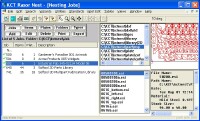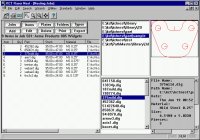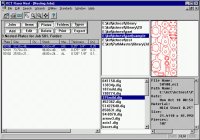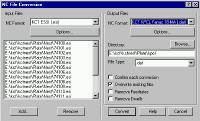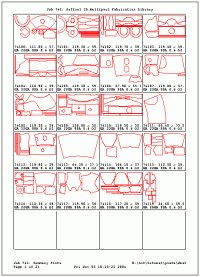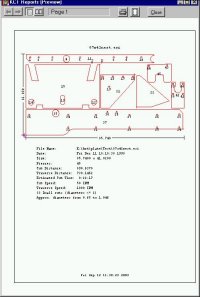|
Inicio
> ( Plasma Fino Twister
| Plasma Fino Rasor
) > Software
> Rasor Nest ( Distribución de Corte) |
Software V4.0 para Twister y Rasor Nest |
|
|
Este paquete de software está disponible para Computadoras con Windows98SE/Me/NT/2K/XP/Vista. La aplicación Nest (Distribución de Corte) para Rasor™ V4.0 agrupa (Nest) automáticamente los archivos de piezas en uno o varios archivos para un uso más eficiente de materiales. Se puede utilizar con los archivos de los controladores Rasor Rev de los Archivos originales de Rasor NC, los archivos PathMaster (Guía de Corte), archivos Twister NC o archivos KPCL NC.
También se incluye un Editor de Distribución (Nest) y un Convertidor NC. El Editor Distribución (Nest) permite la modificación manual de los archivos de material agrupados. El convertidor de NC convierte entre NC y algunos formatos de archivos CAD y pueden usarse como un procesador de puestos para TFP3051 (FANUC 21M), TFPL Series (FANUC 0iM), y KPCL (FANUC 18 mA) las máquinas de corte. Si usted ya ha probado la demostración, o ya está listo para ordenar en línea ahora, haga clic aquí e ingrese a su Cliente de Usuario y Contraseña. El software opcional que se puede instalar en la misma Computadora incluye Rasor Server y PathMaster para Windows, y la Libreria de SofTool 3D. El Rasor Nest también se puede instalar en el Controlador Rasor Rev, y sus Características de este Software son:
Rasor Nest V4.0 para Windows está disponible para su descarga. Necesitará su ID de usuario y Contraseña para descargar la versión demo de 9.5Mb. Llame al 1-800-707-2767 para obtenerlos. |
Haga clic en la pantalla de arriba para ver la imagen más grande. |
|
Después de su ID de usuario y Contraseña,
Haga clic aquí para descargar la versión demo de la versión 4.0 para Windows Rasor Nest. Una vez que usted haya instalado el software, podrá utilizarlo en modo de prueba. En el modo de prueba usted se limitara a
|
Inicie sesión para descargar demostraciones: Rasor Nest Rasor Server Rasor Report PathMaster |
| Si usted necesita una prueba con más tiempo con la función completa de Rasor Nest (Distribución Rasor) activada, deberá introducir un código de activación. Para obtener este Código con el período de prueba llame y denos el número de la "Llave de Instalación" que aparece en "Ayuda Acerca de Activar..." cuadro de diálogo, y a usted se le dará el código de activación para el período de prueba. | |
|
Para ordenar en línea, haga clic aquí e ingrese a su Cliente de Usuario y Contraseña. Una vez que haya comprado el Software usted tendrá que enviar el CD con el programa y una llave de seguridad, que se conecta en paralelo con el puerto (de la Impresora) si no le hemos dado nada, con uno de nuestros otros paquetes de Software para Windows lo puede hacer. La clave de seguridad debe ser instalada y un código de activación permanente deberá ingresarse para activar completamente el software. |
Entrar para Ordenar Rasor Server y Opciones en Línea |